แนวคิดของการสื่อสารทางอิเล็กทรอนิกส์หมายความว่ามีงานกระดาษเพียงเล็กน้อยหรือไม่มีเลย คุณไม่ต้องกังวลกับการจัดเก็บไฟล์ที่เต็มไปด้วยการสื่อสารในสำนักงานและคุณไม่ต้องใช้กระดาษหรือหมึกพิมพ์อันมีค่า ยังมีโอกาสน้อยมากเมื่อคุณต้องการพิมพ์อีเมล วิธีที่ง่ายที่สุดคือทำจากเดสก์ท็อปของคุณ หากคุณใช้ไคลเอนต์อีเมลเดสก์ท็อปเช่น Outlook หรือเว็บอินเตอร์เฟสของ Gmail คุณจะมีตัวเลือกการพิมพ์อย่างง่ายตอนนี้การอัปเดตล่าสุดช่วยให้คุณพิมพ์อีเมลจาก Gmail สำหรับ iOS คุณสามารถพิมพ์ผ่าน AirPrint หรือผ่าน Google Cloud Print
ตั้งค่าเครื่องพิมพ์ของคุณ
แอป Gmail ใช้เวลาเพิ่มในการโหลดรองรับ AirPlay แอพพลิเคชั่นหลักทั้งหมดได้เพิ่มการรองรับเป็นเวลานานแล้ว หากคุณมีเครื่องพิมพ์ที่สามารถพิมพ์ผ่าน AirPrint ให้กำหนดค่า หรือคุณสามารถใช้ Google Cloud Print และเชื่อมต่อกับเครื่องพิมพ์ Wi-Fi และเครื่องพิมพ์แบบดั้งเดิม ตั้งค่าเครื่องพิมพ์ของคุณก่อนเริ่มพิมพ์อีเมล
พิมพ์อีเมลจาก Gmail สำหรับ iOS
เนื่องจากนี่เป็นคุณลักษณะใหม่คุณจะต้องอัปเดต Google สำหรับ iOS เปิดข้อความในแอปแล้วแตะปุ่มตัวเลือกเพิ่มเติมที่ด้านบนขวาของแถบการกระทำและเลือก 'พิมพ์ทั้งหมด' จากเมนู

เลือกวิธีที่คุณต้องการพิมพ์เช่น AirPrint หรือ Google Cloud Print เลือกเครื่องพิมพ์ของคุณ ทั้ง AirPrint และ Google Cloud Print ให้คุณเลือกจำนวนสำเนาที่คุณต้องการพิมพ์
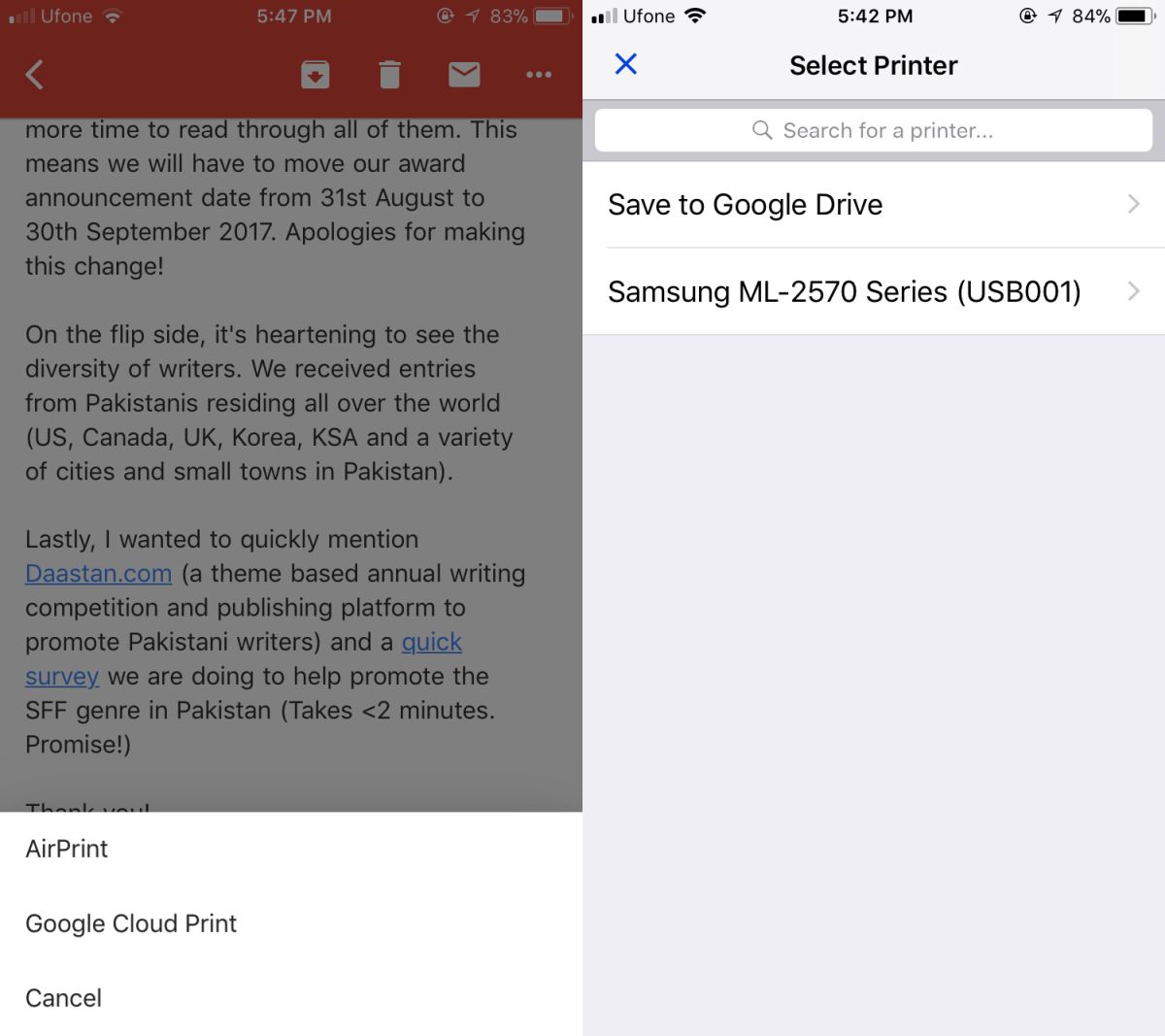
ไม่มีตัวเลือกในการ จำกัด สิ่งที่พิมพ์ เราทดสอบสิ่งนี้กับ Google Cloud Print ที่เชื่อมต่อกับเครื่องพิมพ์แบบดั้งเดิม ข้อความทั้งหมดที่พิมพ์โดยไม่มีปัญหาใด ๆ ข้อความที่มีสิ่งที่แนบมาหรือข้อความที่เป็นเพียงไฟล์แนบที่ไม่มีข้อความศูนย์จะไม่พิมพ์ ที่จริงแล้วเราไม่สามารถไปไกลกว่าหน้าจอ Select Printer อาจเป็นไปได้ว่านี่เป็นข้อบกพร่องที่ต้องถูกรีดออกหรือต้องใช้เวลาสำหรับ Gmail สำหรับ iOS ในการส่งไฟล์ที่แนบมาเพื่อพิมพ์ไปยัง Google Cloud Print หรือ Google อาจไม่ต้องการให้คุณพิมพ์อะไรที่ไร้ประโยชน์
ข้อความอีเมลที่พิมพ์ครั้งเดียวแสดงว่าไม่มีบ่งชี้ว่ามันถูกพิมพ์จากแอพมือถือ ดูเหมือนว่าคุณพิมพ์จากเดสก์ท็อปของคุณ คุณมีโลโก้ Gmail ในส่วนหัวหัวเรื่องของอีเมลวันที่ที่ส่งและที่อยู่อีเมลที่ถูกส่งไป นอกจากนี้คุณยังสามารถดูได้ว่าใครเป็นคนส่งข้อความถึงในช่องถึง, CC และ BCC ตามด้วยข้อความที่สมบูรณ์













ความคิดเห็น